
ちょっとしたことを撮影するのに、「 iPhone 」で撮影すると手軽でいいのですが、どんなに頑張っても手ぶれが酷い!どうにかならないかなぁと思い、「 iMovie 」の手ぶれ補正を試してみました!
手順
まずは、補正したいクリップをクリックして選択します。
次に、プレビュー画面のビデオカメラみたいなマークをクリックします。
「ビデオの手ぶれを補正」にチェックを入れます。
この時、プレビュー画像の左下に「ドミナントモーションを解析中…」と表示されます。
解析中の表示が消えると、つまみで補正の強さを指定できます。
感想
今回、補正したいクリップが7分弱の長さだったのですが、数時間かかりました。解析中のあいだ、ブラウザやOfficeソフトを使ったりしていたのもありますし、環境が「Macbook Air」の「Core i5」、「4GB」とスペックが低いせいかもしれませんが、予想以上に時間がかかりました!直ぐに補正したい場合には向かないですね。また、解析中に「 iMovie 」を終了しようとすると、処理をキャンセルするかどうか、警告が表示されます。処理が終わるまで「 iMovie 」を終了出来ないので、時間に余裕を持って、夜間や作業の合間などに、放置しておくぐらいがちょうどいいかもしれません。
補正の強さはデフォルトでは33%に設定されていますが、補正しすぎると、不自然なゆらゆらした感じで気持ち悪くなってしまうため、デフォルトより低いパーセンテージの方がよさそうです。
自己紹介
松田 大と申しますm(_ _)m
インディーズでミュージシャンをやっていたのですがいつのまにか…
とある企業でショップのアルバイトスタッフから正社員、支店長を経てシステム部門に異動するという、開発担当としては変わった経緯を持っている方だと思います。
「Excel VBA」からスタートして、Yamaha RTX シリーズで VPN環境構築、Hyper-V環境構築、Windowsアプリ開発などを経験した後、「 WordPress 」に出会い、どっぷりハマっています。
現在勤めているETBS合同会社では、「 WordPress 」を活用したWEBサイト、業務用WEBアプリケーション開発を中心に、記事の執筆代行や掲載に必要な情報のリサーチ、映像のテロップ入れや切りはりなどの簡単な動画編集なども、まとめて行なっています。
宮崎県 都城市 出身。東京都 葛飾区 在住。現在、代表兼二児のパパ。子育てを通じて、こどもたちにもプログラミングの楽しさに触れてほしいと思うようになり、「 こどもICTかつしか教室 」を開講中。最近は童心に帰り、簡単なゲーム制作なんかも楽しんでいます(^_^)。
インディーズでミュージシャンをやっていたのですがいつのまにか…
とある企業でショップのアルバイトスタッフから正社員、支店長を経てシステム部門に異動するという、開発担当としては変わった経緯を持っている方だと思います。
「Excel VBA」からスタートして、Yamaha RTX シリーズで VPN環境構築、Hyper-V環境構築、Windowsアプリ開発などを経験した後、「 WordPress 」に出会い、どっぷりハマっています。
現在勤めているETBS合同会社では、「 WordPress 」を活用したWEBサイト、業務用WEBアプリケーション開発を中心に、記事の執筆代行や掲載に必要な情報のリサーチ、映像のテロップ入れや切りはりなどの簡単な動画編集なども、まとめて行なっています。
宮崎県 都城市 出身。東京都 葛飾区 在住。現在、代表兼二児のパパ。子育てを通じて、こどもたちにもプログラミングの楽しさに触れてほしいと思うようになり、「 こどもICTかつしか教室 」を開講中。最近は童心に帰り、簡単なゲーム制作なんかも楽しんでいます(^_^)。
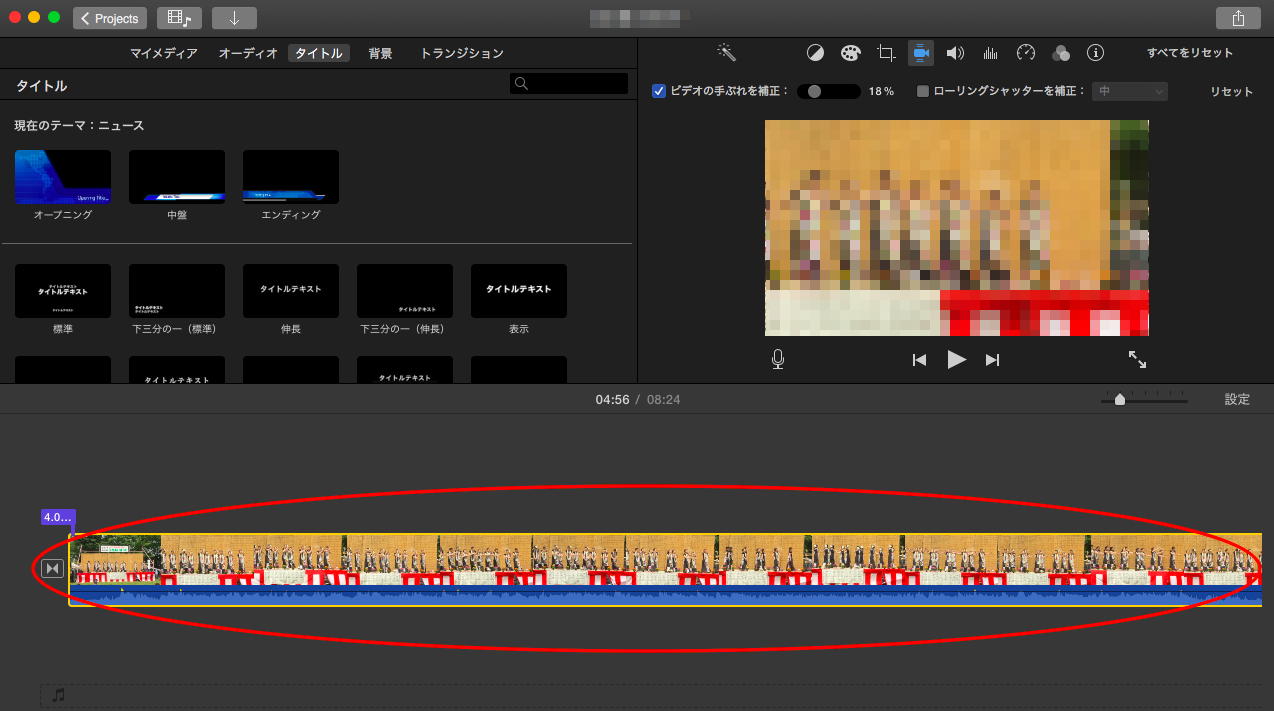
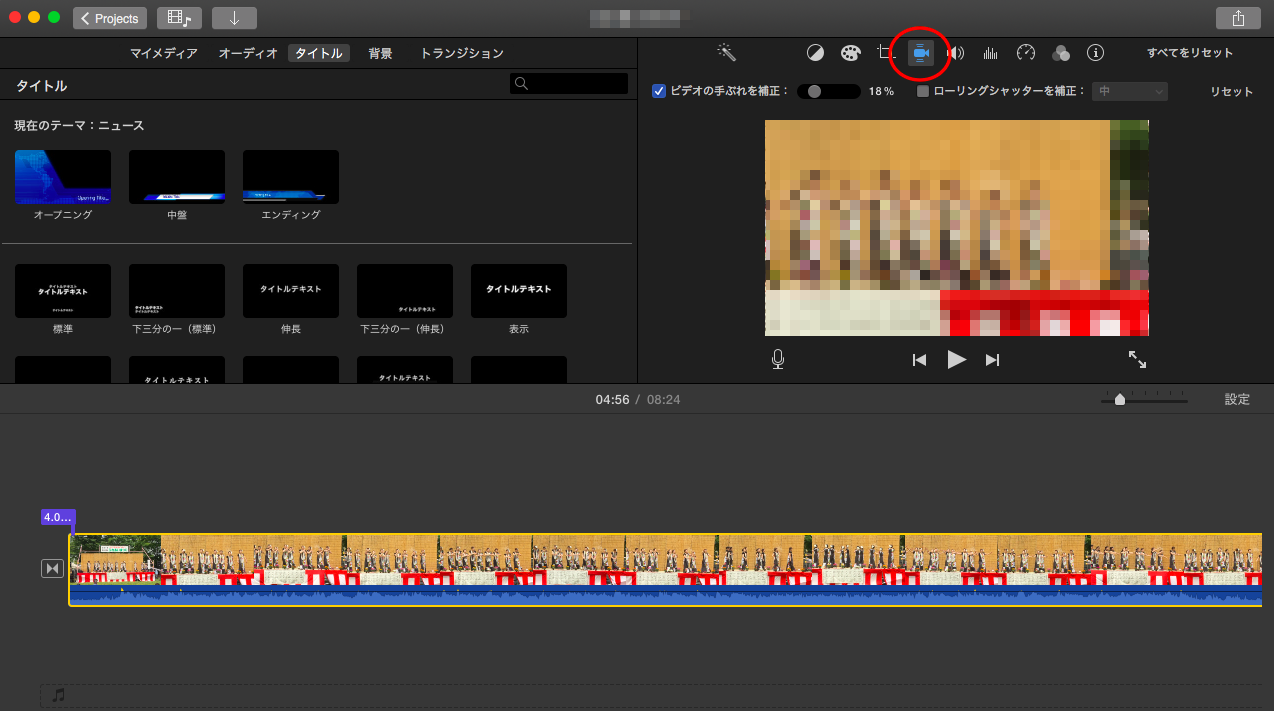
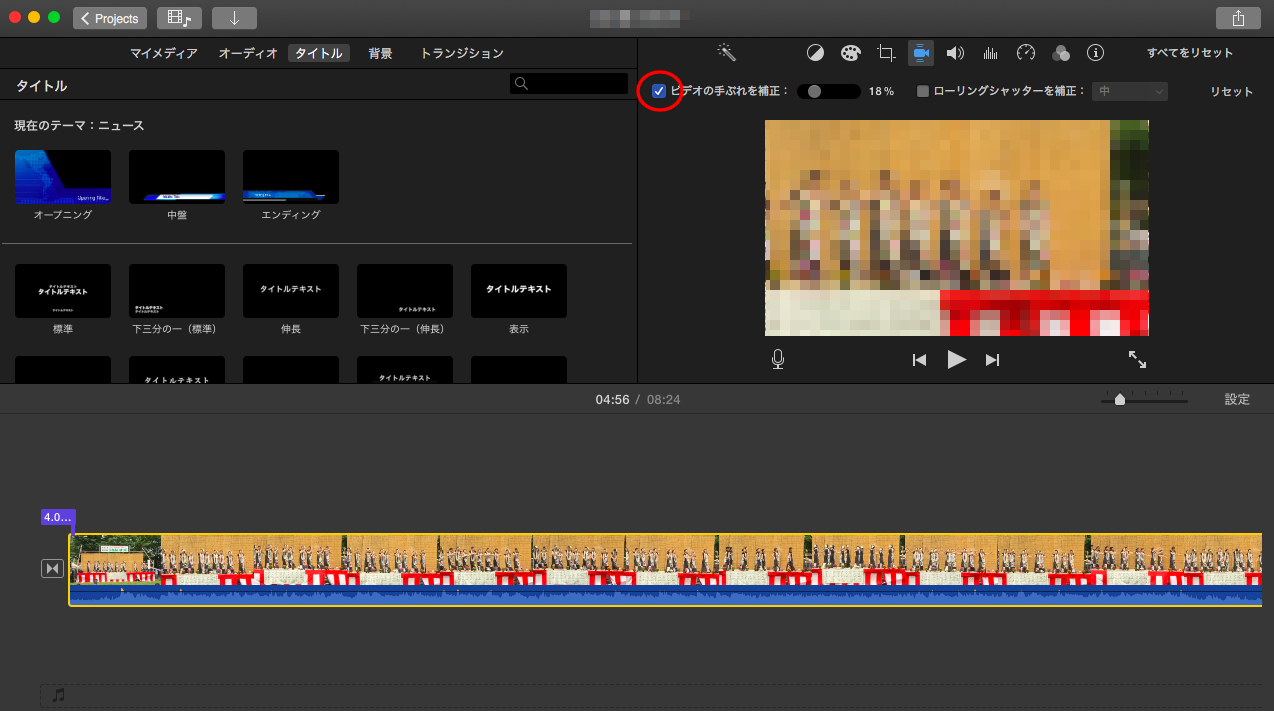
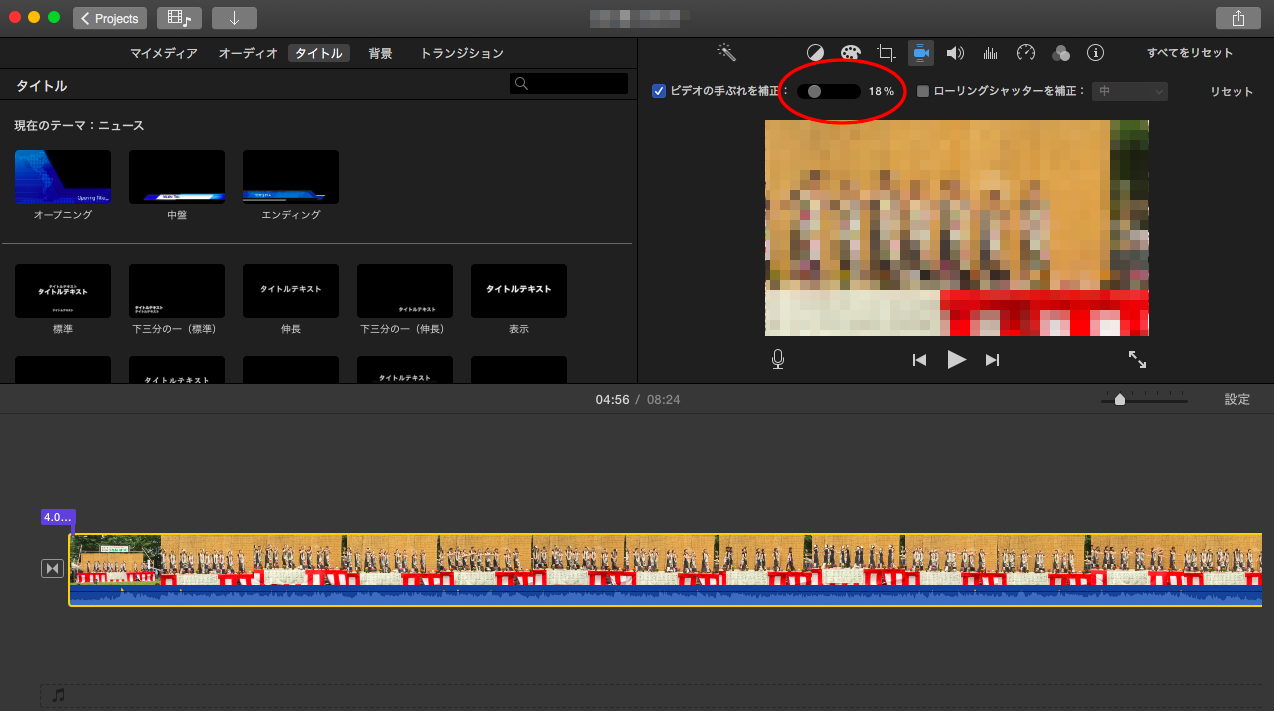







コメントを残す